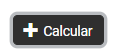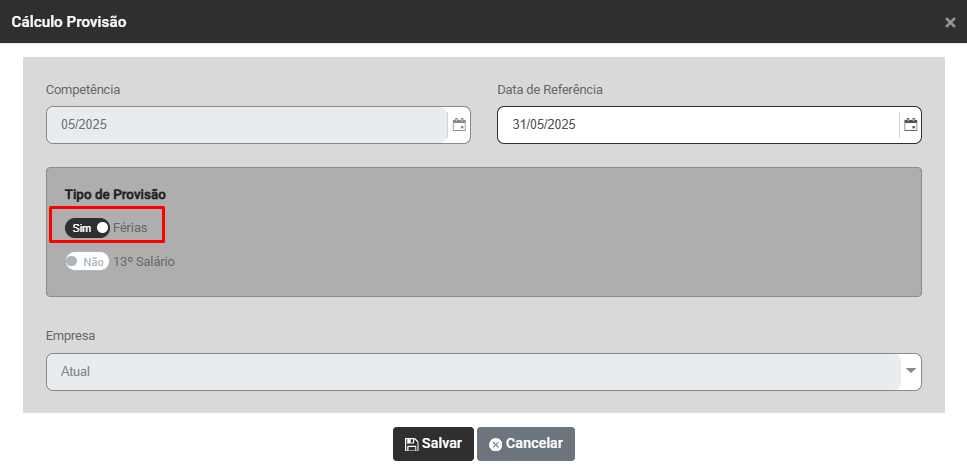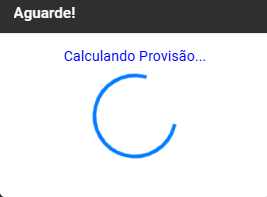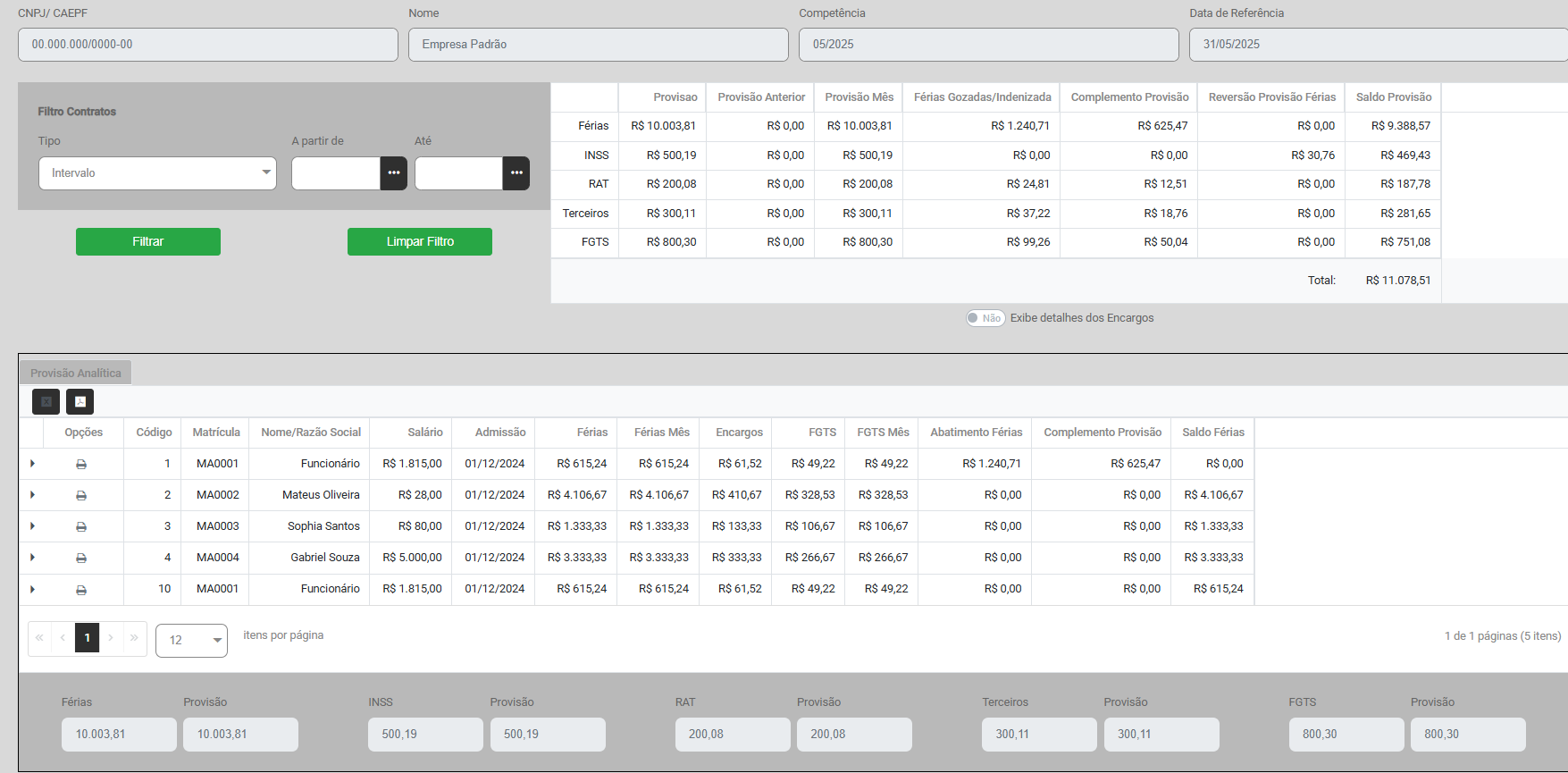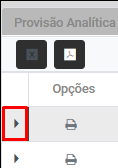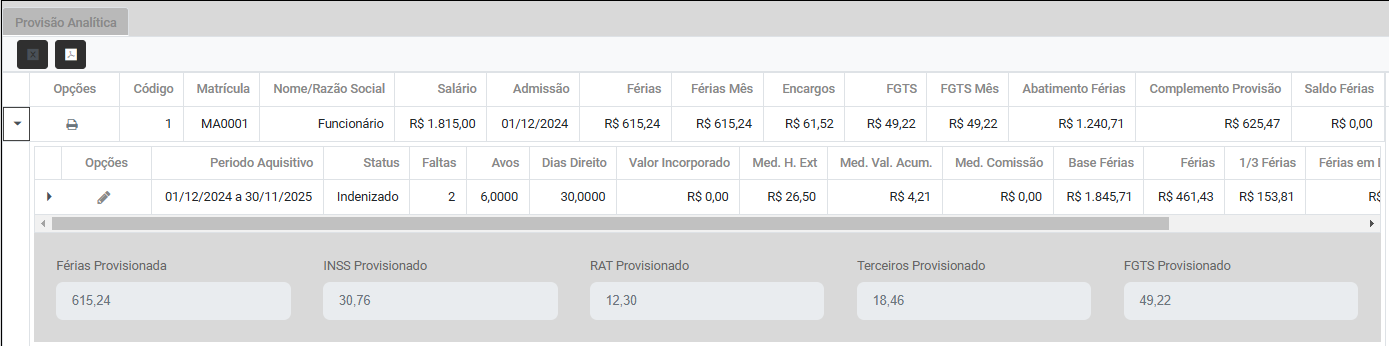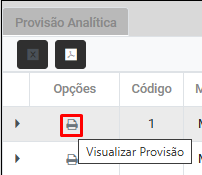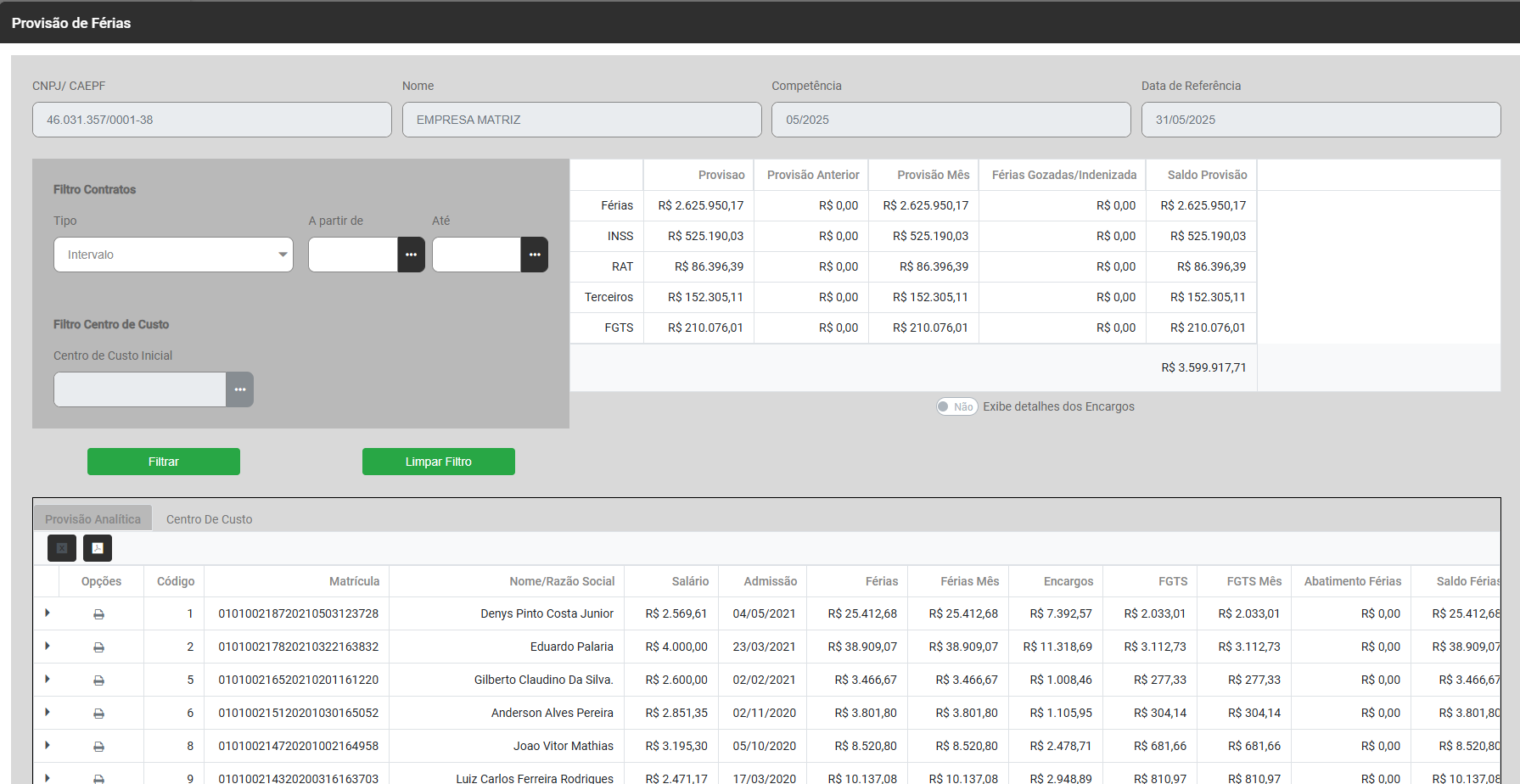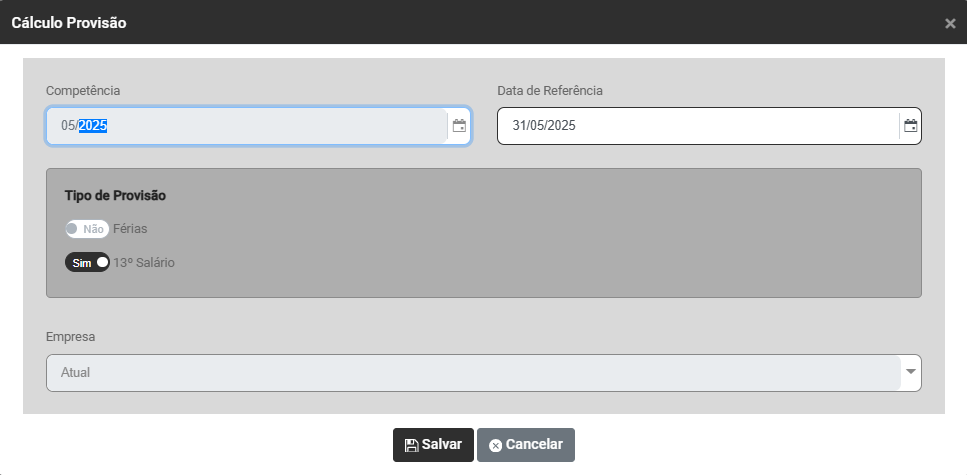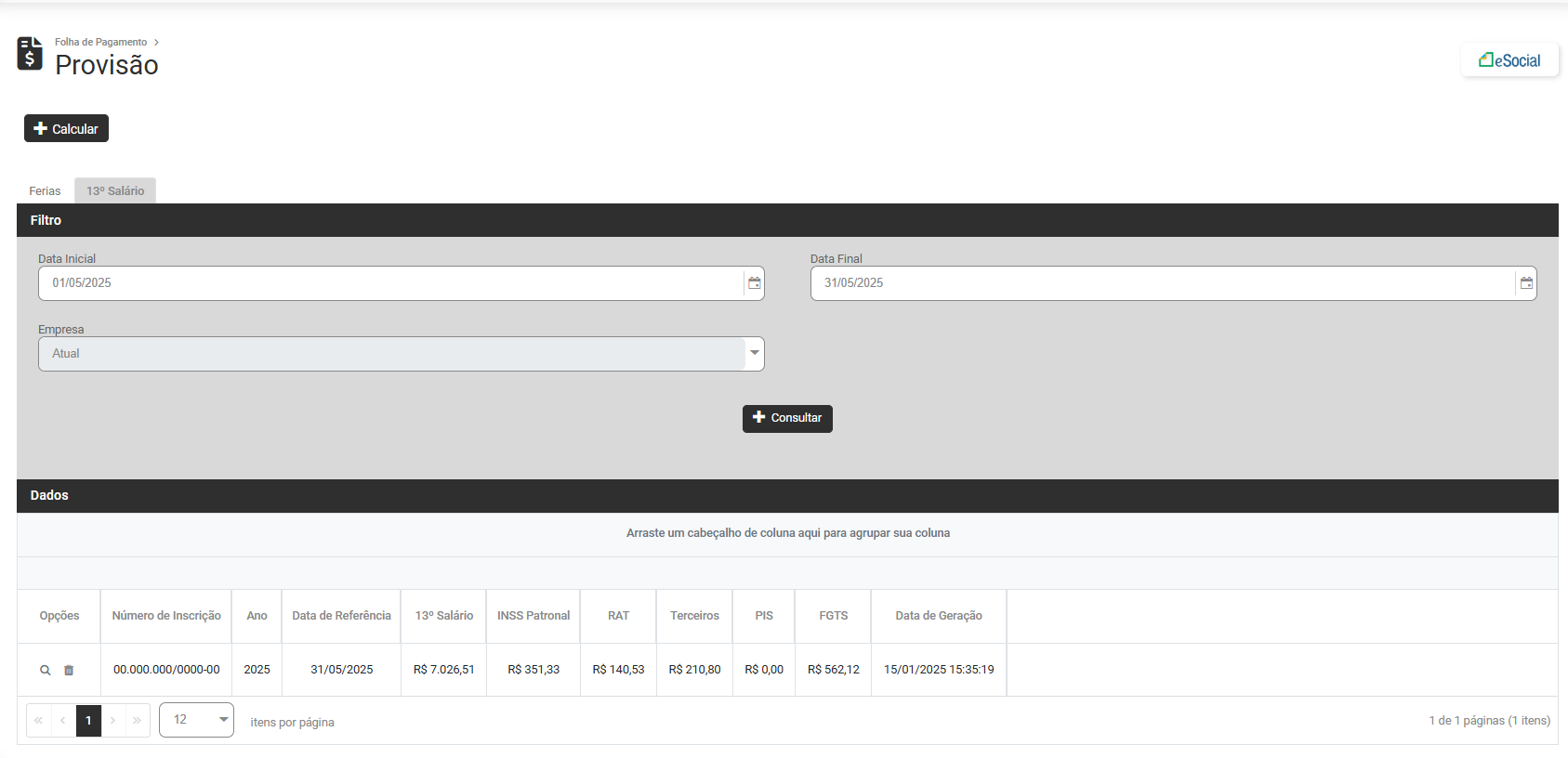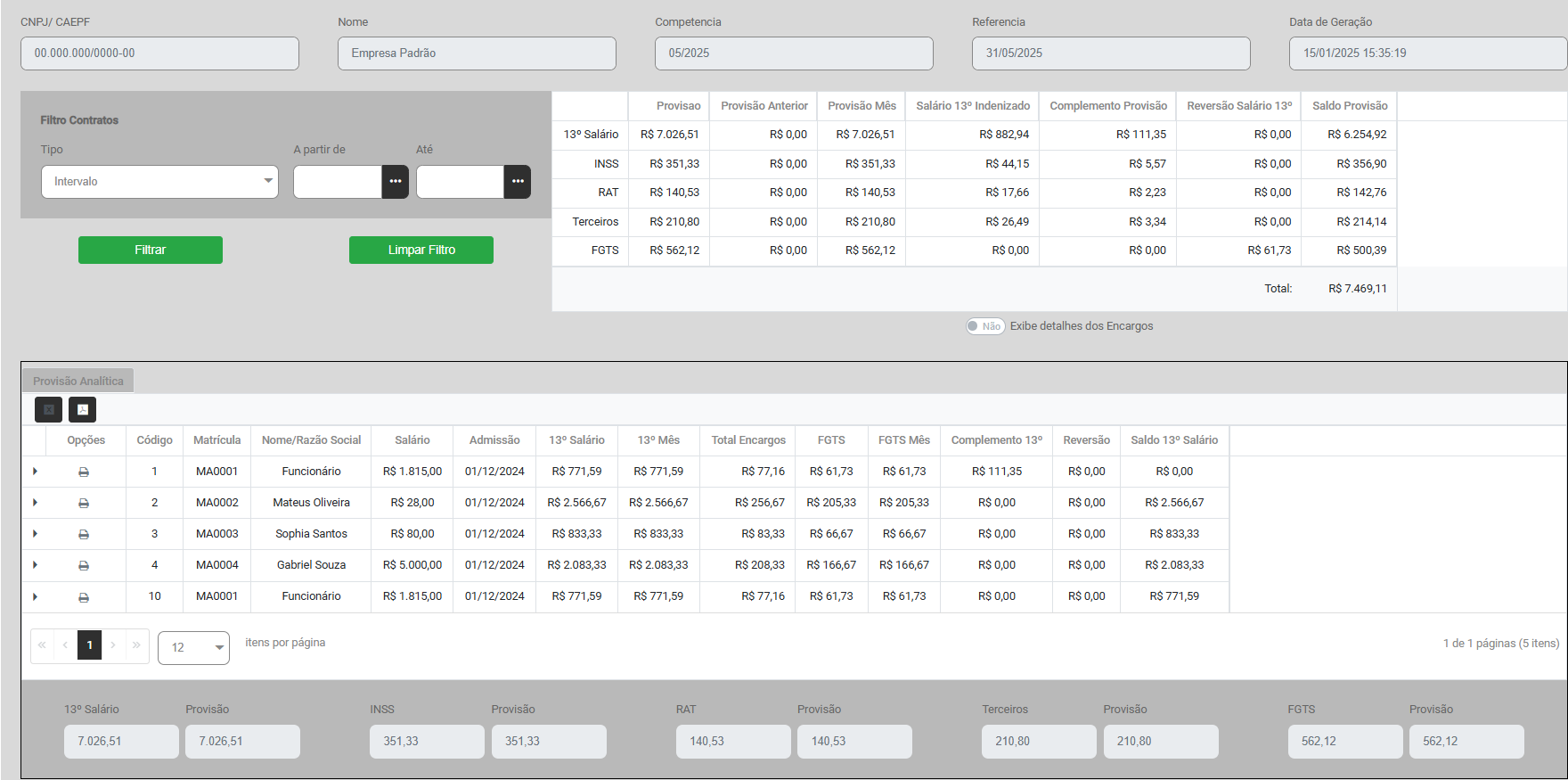Cálculo de Provisão (Férias e 13º Salário)
O Cálculo de Provisão é realizado automaticamente pelo Módulo, baseado na geração de Holleriths e Recibos.
Para cadastrar o Cálculo de Provisão você deverá acessar o menu Movimentação>Cálculo de Provisão
O Módulo apresentará a tela com duas Abas
- Férias
- 13º Salário
Para realizar o cálculo da Provisão, acesse o botão Calcular na parte superior da Tela
1) Provisão de Férias
Defina:
- Data Inicial
- Data Final
- Empresa
Em seguida Clique em Consultar
Se você não fez geração de provisão no mês anterior o Módulo irá questionar se:
- Cancelar
- Valores Anteriores Zerados
- Informar Valores de Provisão Geral
Se você definir Informar Valores de Provisão Geral será apresentada a tela para que você informe manualmente o valor das Provisões do mês que não teve geração da provisão
Preencha os Valores para
- Férias
- INSS
- RAT
- Terceiros
- PIS
- FGTS
Clique em Gerar Provisão
a) Você retornará para a tela anterior, defina o período e clique em Consultar
O Módulo apresentará na parte inferior da tela as informações da geração e cálculo da provisão de férias, contendo as informações:
- Opções - visualizar ou excluir
- Numero de Inscrição (empresa)
- Competência da provisão
- Data de Referência
- Valor da Provisão de Férias
- Valor da Provisão do INSS Patronal sobre férias
- Valor do RAT sobre férias
- Valor de Terceiros sobre férias
- Valor do PIS sobre férias (para empresa que recolhem PIS sobre faturamento)
- Valor do FGTS sobre férias
- Data de Geração da Provisão
b) Se você clicar no botão visualizar  existente do lado esquerdo da informação, irá verificar os cálculos realizados
existente do lado esquerdo da informação, irá verificar os cálculos realizados
c) Se você expandir as informações calculadas
Conseguirá visualizar as informações detalhadamente
d) Se você acessar o botão Visualizar Provisão
Conseguirá visualizar as informações geradas
2) Provisão de 13º Salário
Defina:
- Período
- Data de Referência
- Tipo de Provisão (Férias/13º Salário)
- Empresa
Em seguida Salve a informação
Se você não fez geração de provisão no mês anterior o Módulo irá questionar se:
- Cancelar
- Valores Anteriores Zerados
- Informar Valores de Provisão Geral
Se você definir Informar Valores de Provisão Geral será apresentada a tela para que você informe manualmente o valor das Provisões do mês que não teve geração da provisão
Preencha os Valores para
- 13º Salário
- INSS
- RAT
- Terceiros
- PIS
- FGTS
Clique em Gerar Provisão
a) Você retornará para a tela anterior, defina o período e clique em Consultar
O Módulo apresentará na parte inferior da tela as informações da geração e cálculo da provisão de férias, contendo as informações:
- Opções - visualizar ou excluir
- Numero de Inscrição (empresa)
- Competência da provisão
- Data de Referência
- Valor da Provisão de 13º Salário
- Valor da Provisão do INSS Patronal sobre 13º Salário
- Valor do RAT sobre 13º Salário
- Valor de Terceiros sobre 13º Salário
- Valor do PIS sobre 13º Salário (para empresa que recolhem PIS sobre faturamento)
- Valor do FGTS sobre 13º Salário
- Data de Geração da Provisão
b) Se você clicar no botão visualizar  existente do lado esquerdo da informação, irá verificar os cálculos realizados
existente do lado esquerdo da informação, irá verificar os cálculos realizados
c) Se você expandir as informações calculadas
Conseguirá visualizar as informações detalhadamente
d) Se você acessar o botão Visualizar Provisão
Conseguirá visualizar as informações da Provisão do 13º Salário
Links Relacionados: